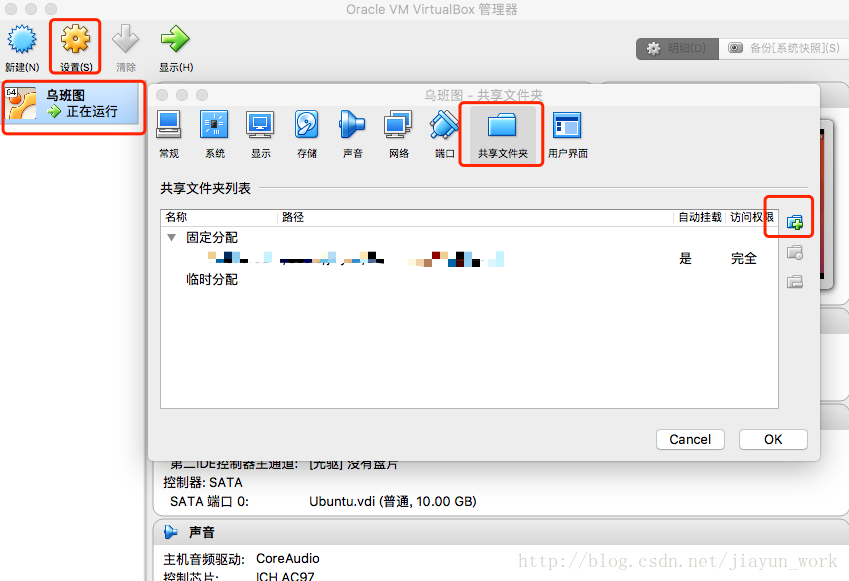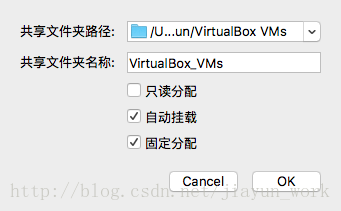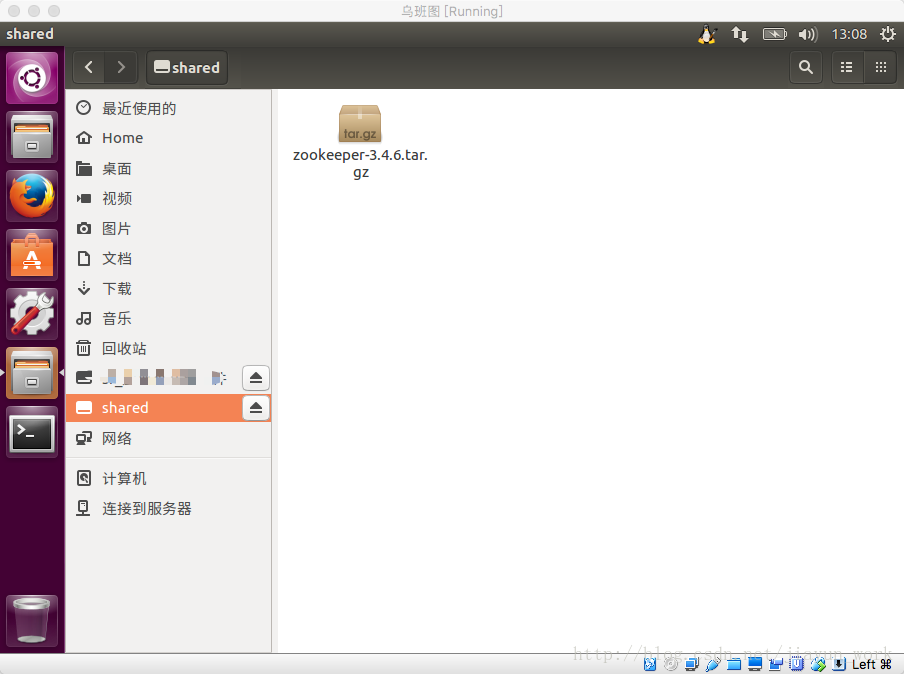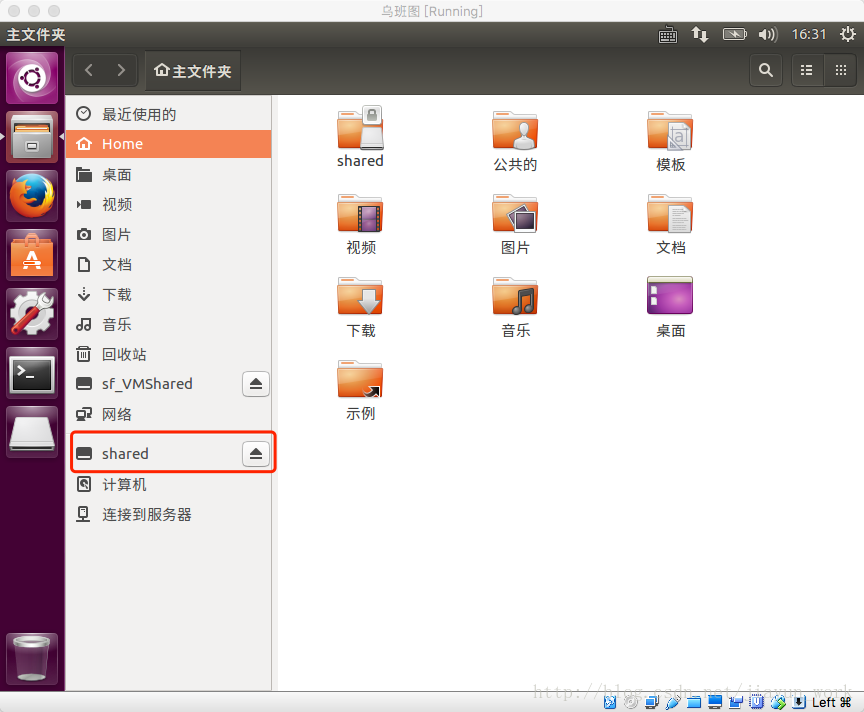設定OS X系統下與VirtualBox中Ubuntu共享資料夾
阿新 • • 發佈:2019-02-19
在OS X下,設定一個共享資料夾,與VirtualBox中Ubuntu系統共享檔案。
1:在主機中新建一個資料夾,作為存放共享檔案的資料夾。
2:在VirtualBox管理器中,選擇Ubuntu虛擬機器=>設定=>共享資料夾=>新增共享資料夾。
在新建面板上,共享資料夾路徑中,選擇主機中共享資料夾。此時會自動生成一個共享資料夾名稱VirtualBox_VMs(可更改)。勾選自動掛載,固定分配選項。
3:啟動Ubuntu虛擬機器,開啟終端。
用命令建立名為VMShared(可更改)的資料夾(非root使用者必須使用命令建立):
$ sudo mkdir VMShared
然後執行掛載命令:
sudo mount -t vboxsf VirtualBox_VMs /home/username/VMShared
VMShared:步驟2中生成的共享資料夾名稱
/home/username/VMShared:以命令建立的共享資料夾的路徑
==================================================
==================================================
再次進行嘗試,發現其中一個方法是可行的。
在虛擬機器/etc/rc.local中,退出命令前新增
sudo mount -t vboxsf VMShared /home/username/shared 在虛擬機器/etc/fstab 中最後一行新增
VMShared /home/username/shared rw,gid=110,uid=1100,auto 0 0其中
VMShared:共享資料夾名稱,
/home/username/shared :以命令建立的共享資料夾的路徑
重啟後,所指定的共享資料夾已經默認出現在 檔案=>左側選單欄。